
インスタの二段階認証でセキュリティを強化するやり方!SMS・認証アプリでのっとりを防ごう
みなさんはインスタの二段階認証、使っていますか?
「ただログインするだけだと、アカウントがのっとられないかセキュリティが心配…」という方は、ぜひやっておくべき設定なんです!
今回は、そんなインスタの二段階認証を設定するやり方をご紹介していきますよ♪
- インスタの二段階認証をオンにする方法
- SMSでインスタの二段階認証を受け取る方法
- インスタの認証アプリでセキュリティコードを生成する方法
Contents[OPEN]
インスタの乗っ取り対策には二段階認証が欠かせない!
インスタアカウントの乗っ取り犯たちは、主に詐欺や勧誘、他サイトへの誘導、個人情報を盗むなどの悪~い目的で、スキあらば私たちのアカウントに入ろうとしてきます。
大事なアカウントが乗っ取り犯の思うままにされてしまう恐れがあるんですよ。オソロシヤ!
そんな不正ログインを未然に防げるのが、インスタの二段階認証。
この二段階認証をオンにしておけば、たとえ悪意の第三者が正しいパスワードでどこかからログインしようとしても、セキュリティコードを入力しない限り、ログインすることはできないのです!
インスタの二段階認証をオンにする方法
インスタの二段階認証の安全性がわかったところで、さっそくこの認証をオンにするやり方を説明していきます!
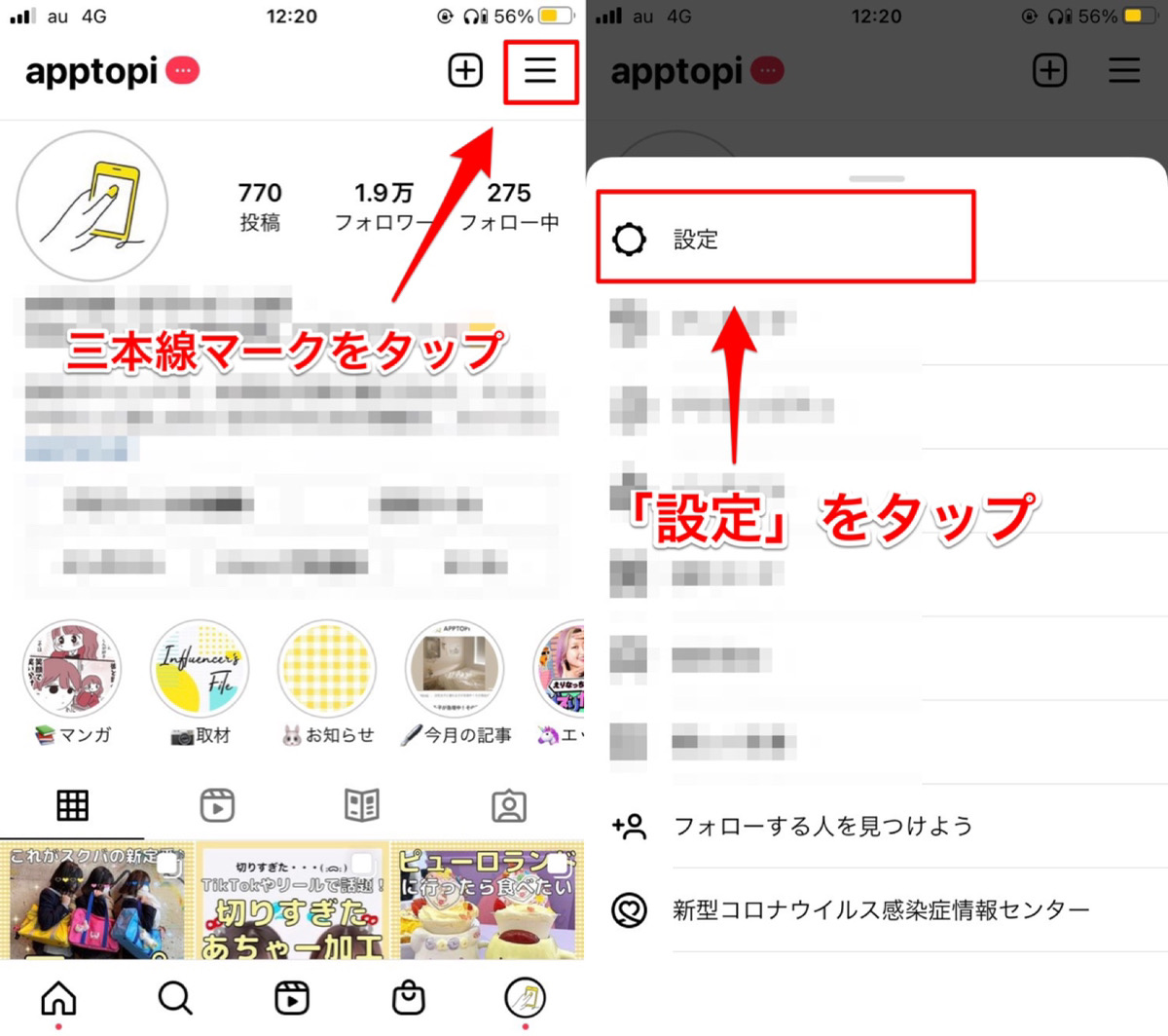
インスタアプリを開いたら、右上の三本線マークから「設定」を開きましょう。
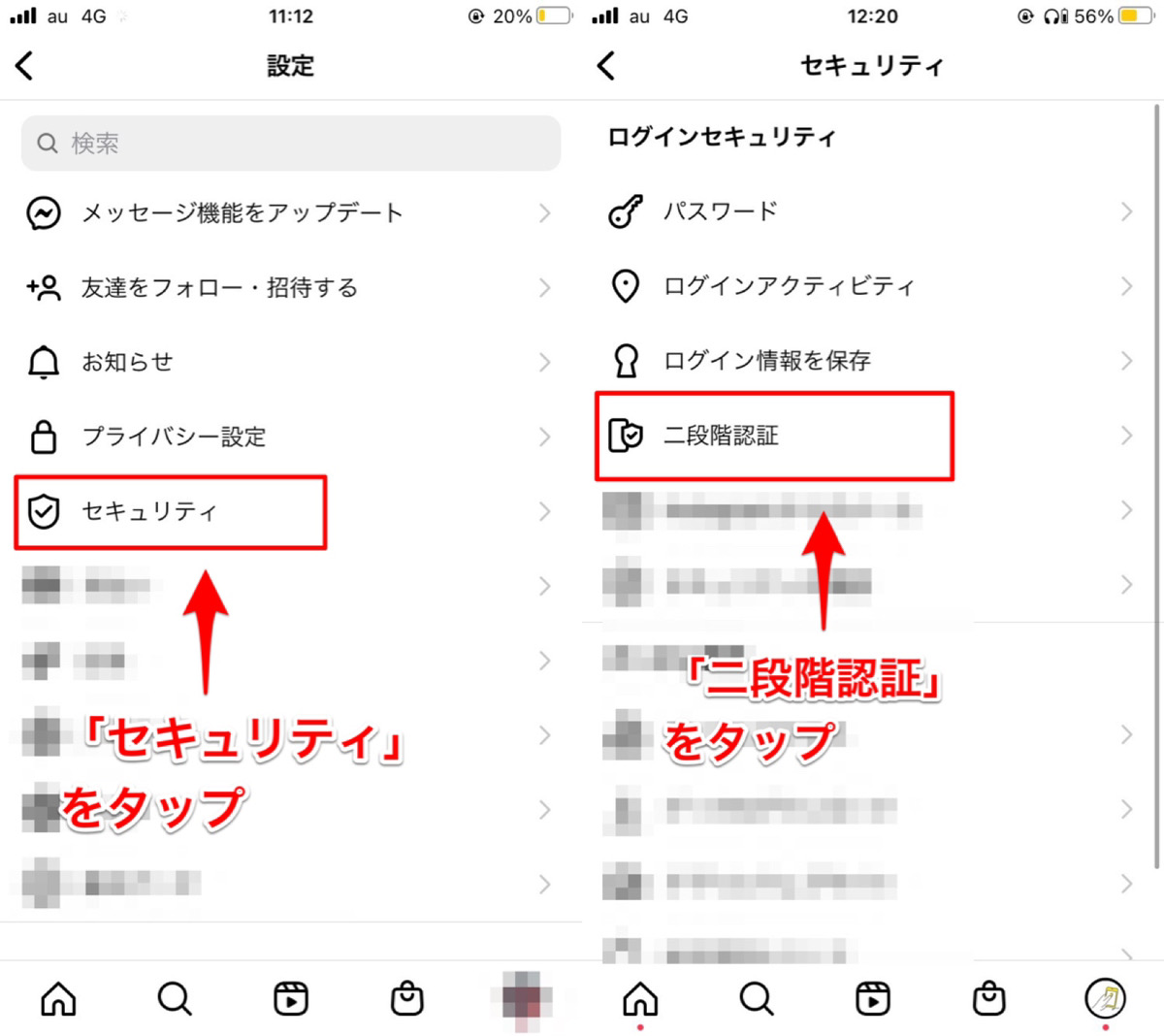
次に、「セキュリティ」を開いて「二段階認証」をタップしましょう。
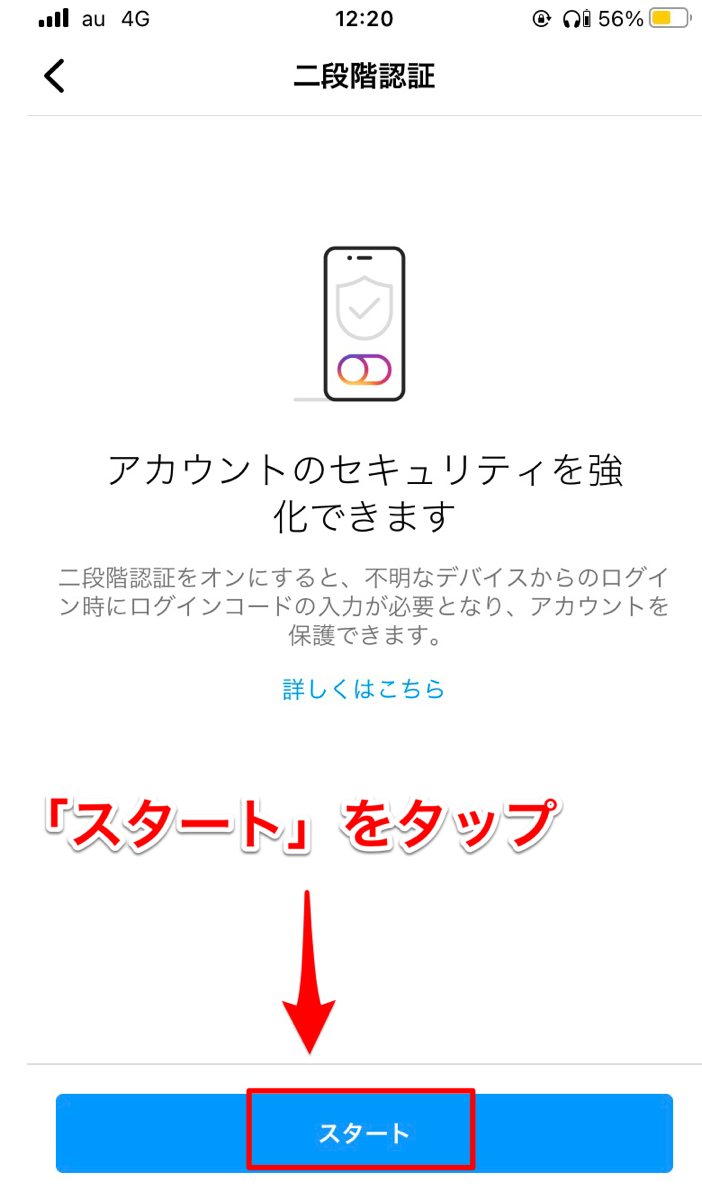
二段階認証の画面になったら「スタート」を押しましょう!
これで二段階認証をオンにする設定は完了です♪
SMSでインスタの二段階認証を受け取る方法
インスタの二段階認証をオンにする設定がわかったら、実際にどう使うのかを見ていきましょう!
やり方はとっても簡単なので、セキュリティに不安を抱いている方は試してみてくださいね♪
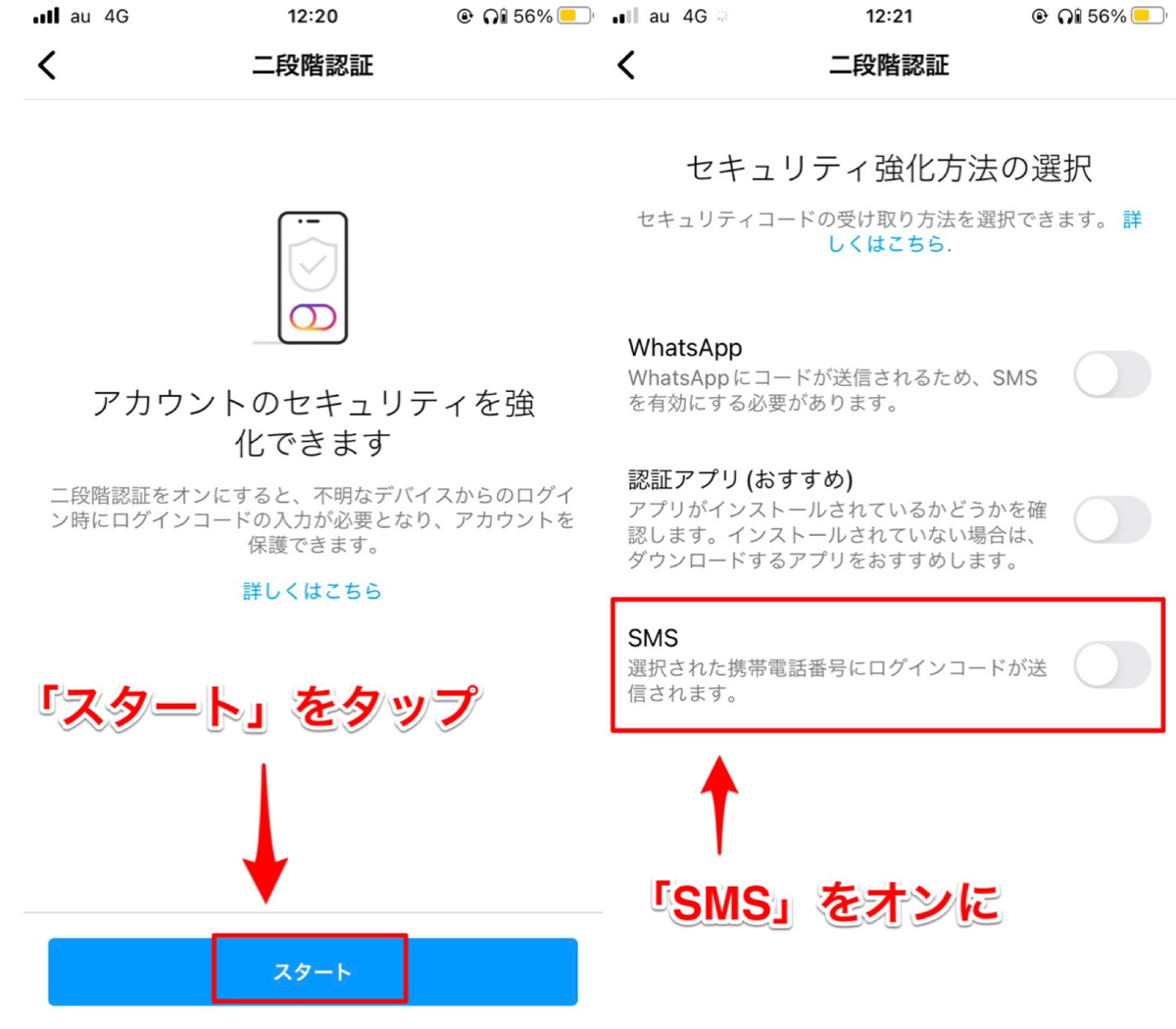
二段階認証設定のページを開いたら「SMS」のボタンをオンにします。
元々携帯電話番号が設定されている場合はそれをそのまま利用できますが、初めて設定する場合は携帯電話番号の入力画面になります。
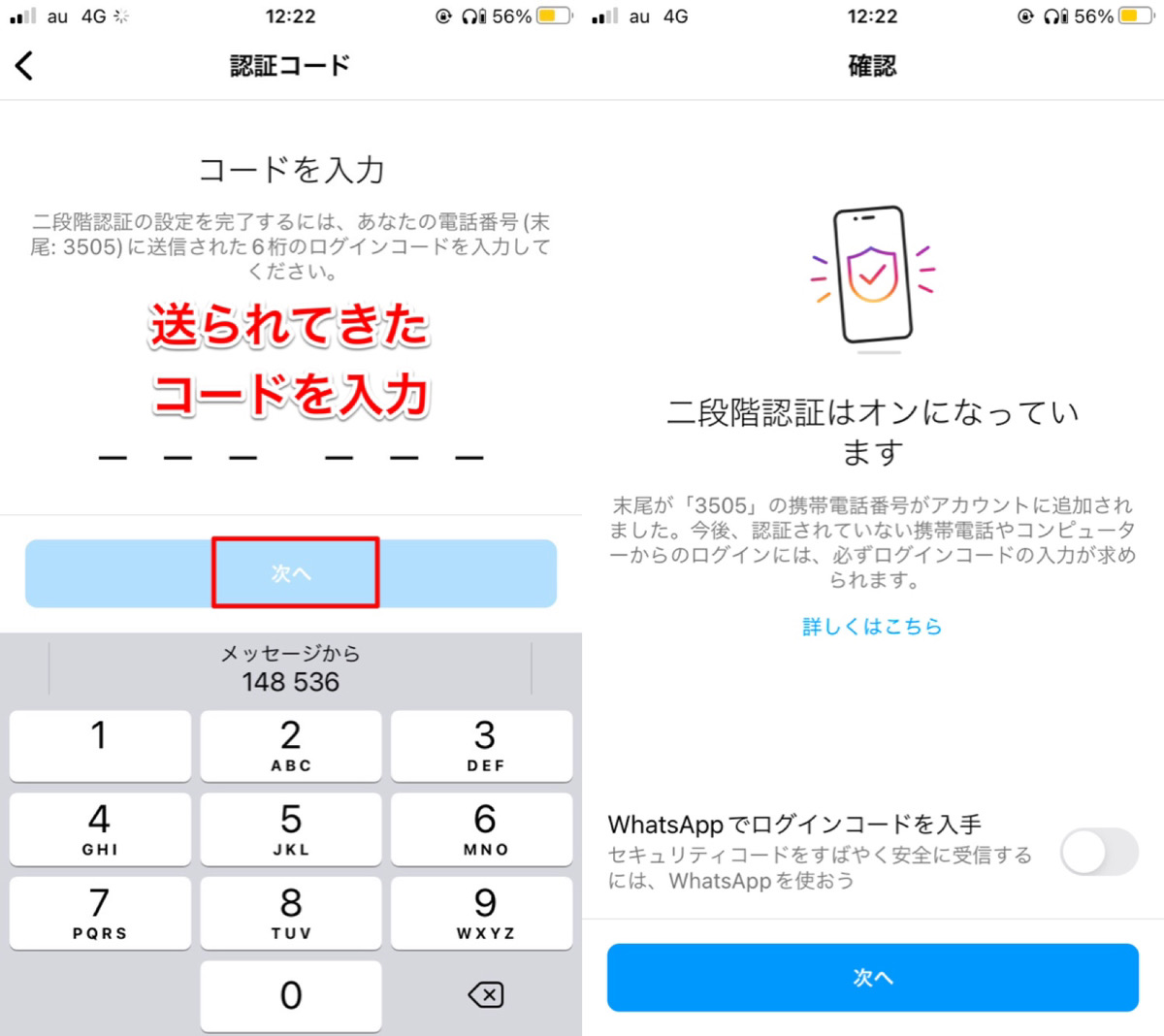
携帯電話番号を入力すると、SMSでセキュリティコードが届きます。
6桁のコードを入力して「次へ」をタップしたら、SNSコードでの二段階認証は完了です!
インスタの認証アプリでセキュリティコードを生成する方法
続いては、さらに安全度の高い二段階認証の設定をご紹介します!
それが、インスタの認証アプリを使って、さらに強固なワンタイムパスワードを生成する二段階認証。
ワンタイムパスワードとは、一定の短時間しか使えない使い捨てのセキュリティコードなので、不正アクセスされる心配がぐんと減るんです!
そして、認証アプリとは言っているものの、実際に使うのはiPhoneに保存されているインスタのパスワードです。
さっそくやり方を説明していきます♪
多くの人がやっているとは思いますが、iPhoneにインスタのパスワードを保存していない方がいたら、事前にやっておきましょう。
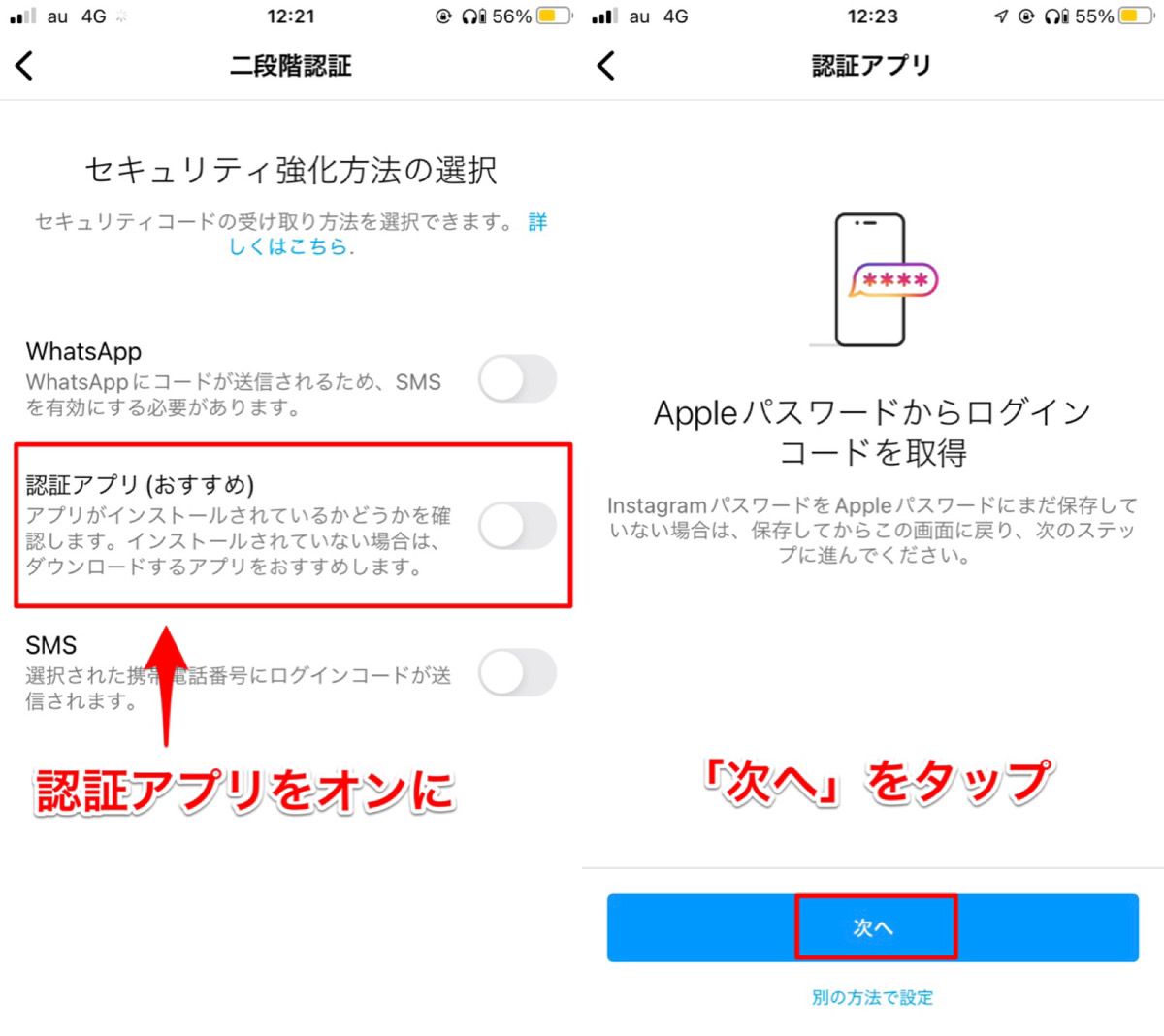
二段階認証の設定ページで「認証アプリ」のスイッチをオンにし、次の画面で「次へ」をタップします。
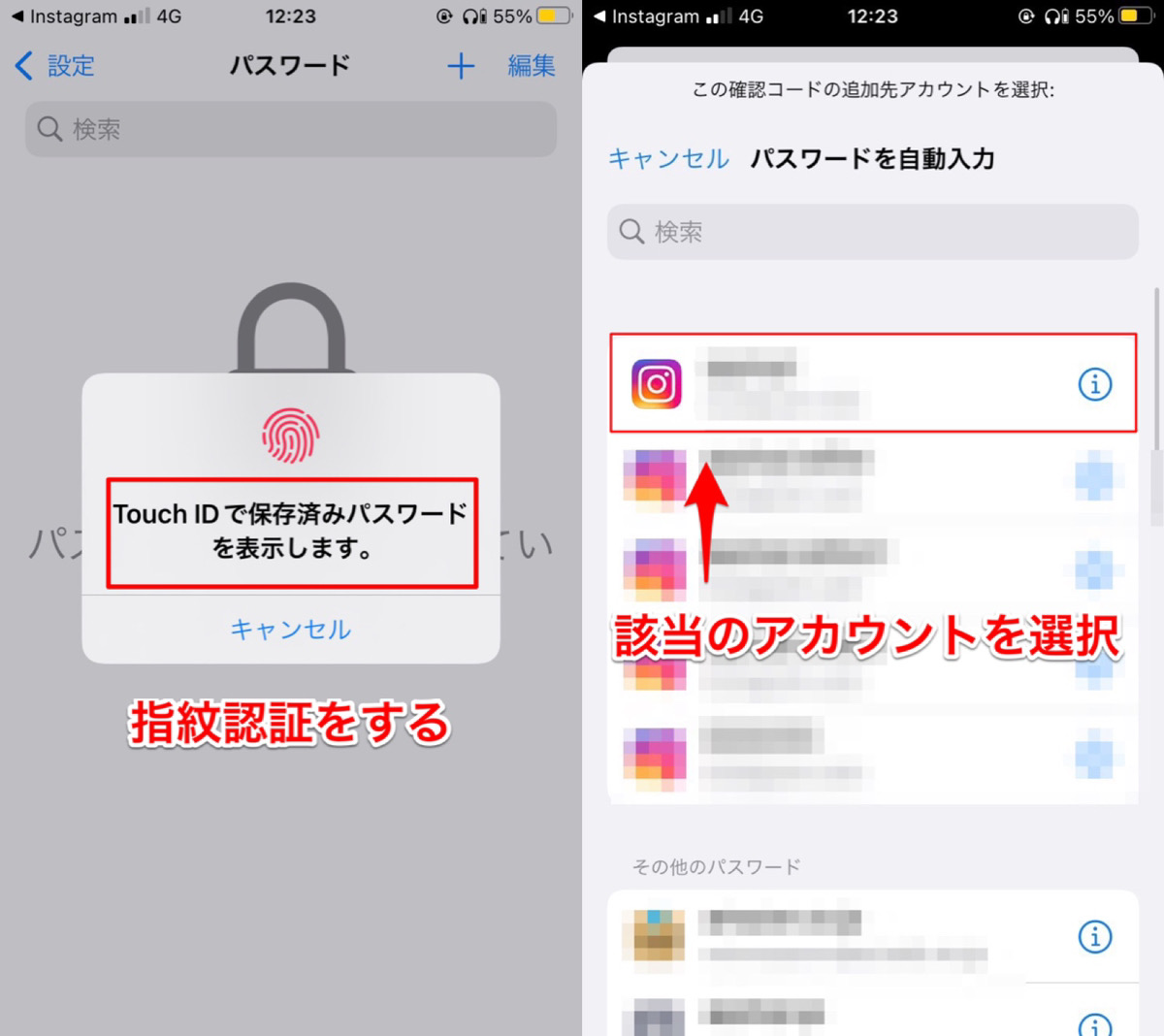
iPhoneの設定画面に移るので指紋認証をしましょう。パスワードが保存されている画面が開きます。
該当するインスタアカウントを選択しましょう。
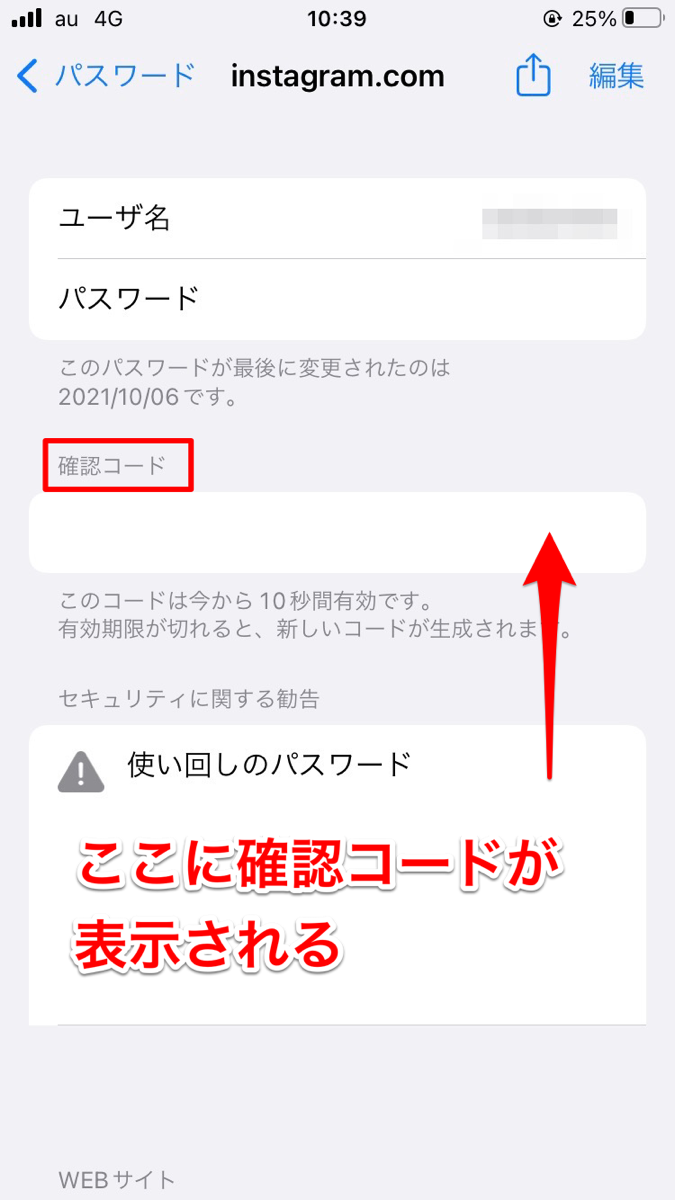
そうすると二段階認証のセキュリティコードが表示されます。スクショをしても写らない安全性の高さ!
このセキュリティコードには有効期限があり、その寿命はなんと30秒。
それを過ぎると新しいコードが生成され、古いものは使えなくなってしまいます。
インスタの二段階認証をさらに屈強にしたい方は、ぜひ試してみてくださいね♪
インスタの二段階認証を設定してセキュリティをがっちり守ろう♪
インスタの二段階認証は、アカウントへの不正アクセスを防ぐためにも重要な設定です。
今回ご紹介した通り、やり方はとっても簡単!
快適なインスタライフ・大事なアカウントを魔の手から守るために、ぜひ二段階認証を設定してみてくださいね♪